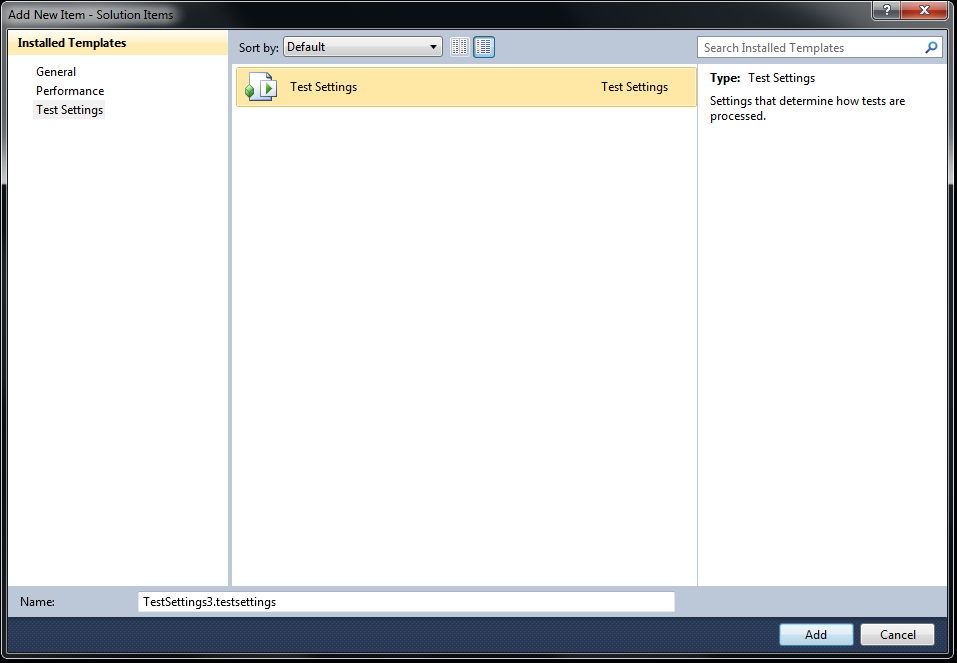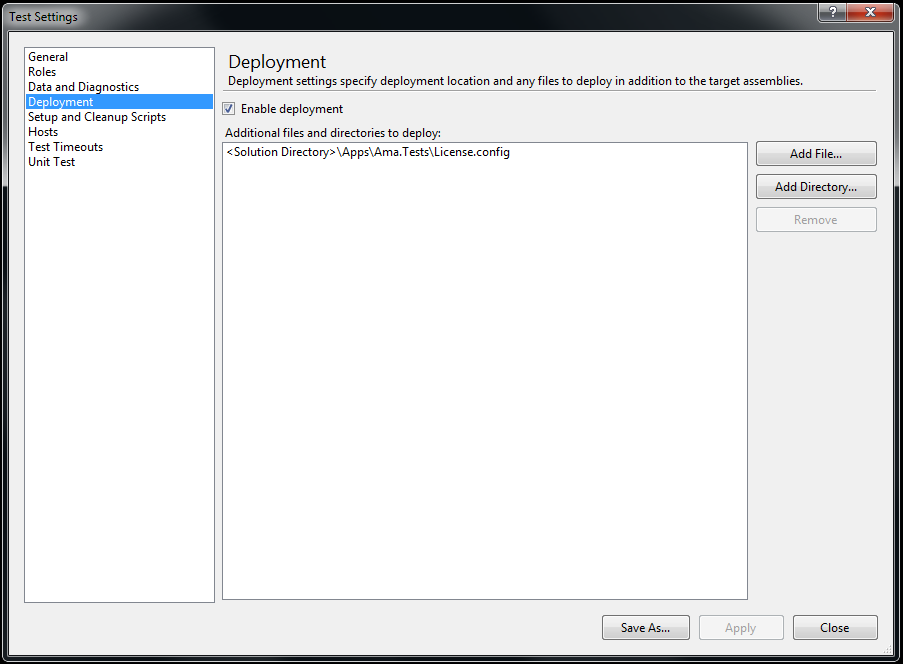När alla tester visar rött
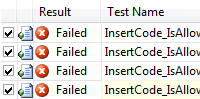
I morse visade plötsligt alla tester rött! Det låter förfärligt och det är också förfärligt när det händer. Men det är sällan så att all kod på hela sajten slutat fungera plötsligt och oftare så att något är fel i själva testprojektet alternativt en single point of failure där applikationen slår i, som t ex uppkopplingen mot databasen.
I det här fallet kan man säga att problemet var en kombination av de två. En nödvändig licens-fil fanns plötsligt inte med i output för testprojektet längre.
Här kommer en liten guide till hur man lägger till resurser i output i just testprojekt i Visual Studio.
I de flesta fall så finns en settingsfil i ditt Testprojekt – den skapas automatiskt när du skapar ditt projekt från första början. Så om du redan har en settingsfil så kan du hoppa direkt till steg 2 nedan.
1. Lägg till Test Settings i din solution
I din solution väljer du Add New Item och sedan Test Settings. Ja, den ska ligga under Solution Items och inte under ditt testprojekt.
2. Lägg till resurser i output
Inställningsdialogen öppnar du antingen genom att högerklicka och välja Edit på din settingsfil under Solution Items i Solution Explorer eller genom att välja Test/Edit Test Settings i huvudmenyn i Visual Studio.
För att ange en fil som ska läggas till output när testerna körs väljer du Deployment, kryssar i ”Enable deployment” och letar sedan upp de filer du vill lägga till via ”Add File...”
Det verkar som att vissa behöver starta om Visual Studio för att ändringarna ska slå igenom, men för mig fungerade det direkt!
Johanna Gustafsson
2011-06-15